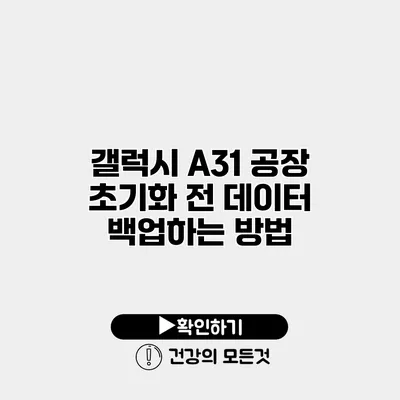데이터 손실은 누구에게나 일어날 수 있는 불행한 일이죠. 특히 스마트폰을 사용하는 우리에게는 더욱 그런 것 같아요. 공장 초기화를 고려하는 경우, 데이터가 모두 삭제될 수 있기 때문에 중요한 정보를 잃지 않도록 미리 백업하는 것이 필수적입니다. 이번 포스트에서는 갤럭시 A31 사용자가 공장 초기화 전 데이터 백업을 안전하게 진행하는 방법에 대해 상세히 알아보겠습니다.
✅ 아이폰 사진과 동영상을 안전하게 백업하는 방법을 알아보세요.
갤럭시 A31에서 데이터 백업하기
갤럭시 A31의 데이터는 여러 가지 방법으로 백업할 수 있습니다. 가장 흔히 사용하는 방법으로는 삼성 클라우드, Google 드라이브, 컴퓨터를 통한 수동 백업 방법이 있습니다.
삼성 클라우드 이용하기
삼성 클라우드는 갤럭시 기기에서 데이터를 안전하게 저장하고 관리할 수 있는 편리한 서비스입니다.
삼성 클라우드 백업 절차
- 설정 앱 열기: 휴대폰의 설정 앱을 실행합니다.
- 계정 및 백업 선택: 화면을 아래로 스크롤하여 ‘계정 및 백업’ 메뉴를 클릭합니다.
- 데이터 백업 선택: ‘백업 및 복원’ 옵션을 선택한 후, ‘삼성 클라우드’로 이동합니다.
- 백업 항목 선택: 백업할 항목(사진, 연락처, 메시지 등)을 선택합니다.
- 백업 시작: ‘지금 백업’ 버튼을 클릭하여 백업을 시작합니다.
예제: 모든 사진과 비디오를 백업하고 싶다면 ‘갤러리’ 항목을 체크하세요. 그렇게 하면 중요한 데이터가 잃어버리지 않도록 보호할 수 있어요.
Google 드라이브 활용하기
Google 드라이브를 사용하여 데이터를 백업하는 것도 좋습니다. 특히 구글 계정을 이용하면 다른 기기와 데이터 동기화가 용이해요.
Google 드라이브 백업 절차
- Google 드라이브 앱 다운로드: 앱스토어에서 Google 드라이브를 다운로드한 후 설치합니다.
- 로그인: Google 계정으로 로그인합니다.
- 파일 업로드: 백업하고 싶은 파일을 선택하고, ‘업로드’ 버튼을 클릭하여 Google 드라이브에 전송합니다.
컴퓨터로 데이터 백업하기
마지막으로, USB 케이블을 사용하여 갤럭시 A31을 컴퓨터에 연결해 수동으로 데이터를 백업하는 방법도 있습니다.
USB 연결 방법
- USB 케이블로 연결: 갤럭시 A31을 컴퓨터에 연결합니다.
- 파일 전송 모드 선택: 휴대폰에서 ‘파일 전송’ 모드를 선택합니다.
- 파일 복사: 컴퓨터에서 갤럭시 A31의 내부 저장소에 접속한 후, 필요한 파일을 컴퓨터로 복사합니다.
✅ 클라우드 데이터 저장의 안전성을 알아보세요.
데이터 백업 시 주의할 점
데이터를 백업할 때 몇 가지 주의해야 할 점이 있습니다.
- 인터넷 연결: 클라우드 백업을 진행할 때 안정적인 인터넷 연결이 필요해요.
- 충전 상태 확인: 백업 중 스마트폰의 배터리가 부족하지 않도록 반드시 충전 상태를 확인하세요.
- 중복 백업 피하기: 이미 백업한 데이터를 중복으로 백업하면 오히려 관리가 복잡해질 수 있어요.
데이터 백업 작업 체크리스트
| 체크리스트 항목 | 필수 여부 |
|---|---|
| 인터넷 연결 상태 확인 | 필수 |
| 배터리 충전 여부 확인 | 필수 |
| 백업할 데이터 목록 작성 | 선택 |
| 클라우드 계정 확인 | 선택 |
| 데이터 복원 테스트 여부 | 필수 |
결론
갤럭시 A31 공장 초기화를 하기 전에 데이터 백업은 반드시 필요한 과정이에요. 삼성 클라우드, Google 드라이브, 컴퓨터를 이용한 수동 백업 방법을 통해 소중한 데이터를 안전하게 보호할 수 있습니다. 모든 사용자들은 데이터 손실에 대비해 항상 백업을 습관화하는 것이 좋습니다.
여러분처럼 스마트폰을 사랑하는 사용자라면, 지금 바로 데이터 백업을 실시해보세요. 중요한 정보를 잃어버리지 않도록 준비하는 것은 언제나 현명한 선택이죠.
자주 묻는 질문 Q&A
Q1: 갤럭시 A31에서 데이터를 백업하는 방법은 무엇인가요?
A1: 갤럭시 A31에서 데이터를 백업하는 방법으로는 삼성 클라우드, Google 드라이브, 컴퓨터를 통한 수동 백업이 있습니다.
Q2: 삼성 클라우드를 사용하여 데이터 백업을 어떻게 하나요?
A2: 삼성 클라우드를 사용하려면 설정 앱에서 ‘계정 및 백업’을 선택하고, ‘백업 및 복원’ 옵션을 통해 ‘삼성 클라우드’로 이동하여 백업 항목을 선택한 후 ‘지금 백업’ 버튼을 클릭하면 됩니다.
Q3: 데이터 백업 시 주의해야 할 점은 무엇인가요?
A3: 데이터 백업 시에는 안정적인 인터넷 연결을 유지하고, 스마트폰의 배터리가 충분히 충전되어 있는지 확인하며, 중복 백업을 피해야 합니다.